 |
暗号化の設定をするには、接続先の無線アクセスポイントの設定内容を確かめて 以下の表を埋めてください。 |
無線アクセスポイントの設定内容を確かめる方法は、無線アクセスポイントの マニュアルを参照してください。 |
| |
名称 |
お客様のアクセスポイントに設定している内容 |
(イ) |
SSID |
|
(ロ) |
暗号化キー |
|
(ハ) |
認証タイプ |
|
(ニ) |
暗号化方式 |
|
|
※暗号化キーは、WEPのときは「WEPキー」、WPAのときは「パスフレーズ」を記入してください。 |
| |
 |
ユーティリティの[プロファイル]をクリックし、[追加]をクリックします。 |
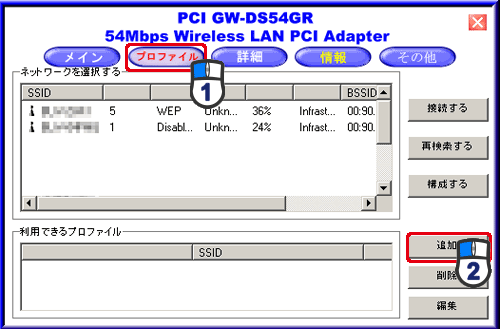 |
|
 |
(1)表の(イ)の内容を、「SSID」へ正確に入力します。
|
※半角英数文字で入力してください。
※アルファベットの大文字と小文字に注意してください。 |
| (2)表の(ハ)と(ニ)にあわせて、ネットワーク認証とデータの暗号化を選びます。 |
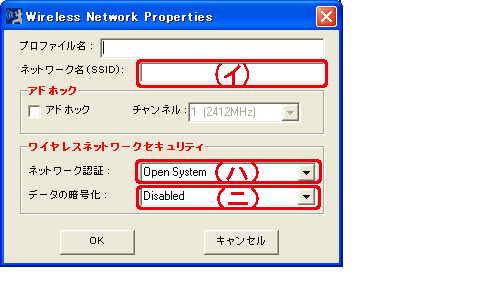 |
| |
| ネットワーク認証※ |
「オープン、共有、LEAP、WPA、WPA-PSK、WPA2、WPA2-PSK」から選べます。
暗号化使用時は下の「データの暗号化」と組み合わせて適切なものを選んでください。 |
| データの暗号化※ |
「なし、WEP」または「TKIP、AES」から選べます。
暗号化使用時は上の「ネットワーク認証」と組み合わせて適切なものを選んでください。 |
|
▼
「ワイヤレスネットワークセキュリティ」を設定すると、WEPとWPAそれぞれの設定画面が表示されます。
|
| |

|
お使いのアクセスポイントの暗号化方式にそって、設定します。 |
| |
 |
| WEPのとき |
(1)WEPキー形式
(ロ)の桁数が10か26のときはHex、5か13のときはASCIIにチェックをつけます。
(2) キー長
(ロ)の桁数が5か10のときは64Bit 、13か26のときは128Bitを選びます。
(3) 暗号キー
(ロ)を入力します。
(4) [OK]をクリックします。
|
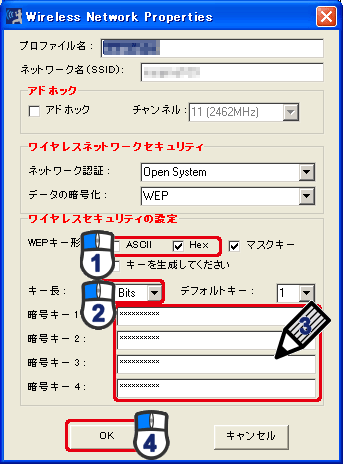 |
| |
 |
WPAのとき
※Windows 98SE/Me では、WPA/WPA2は使用できません。
|
(1)パスフレーズ
(ロ)を入力します。
(2) [OK]をクリックします。 |
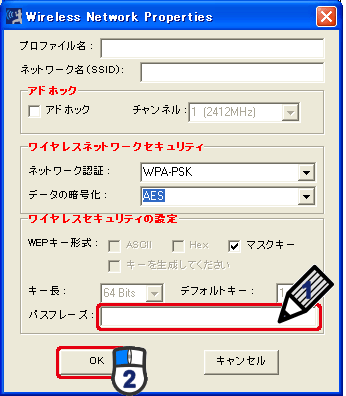 |
| |
 |
接続すると「シグナルの強さ」と「信号の品質」のメーターが上昇します。 |
| |
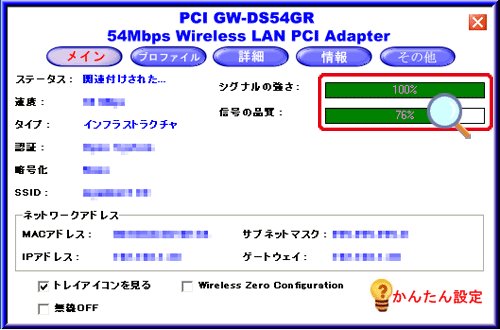 |
| |